Configurare Vertica in un'attività di copia
Questo articolo illustra come usare l'attività di copia in una pipeline di dati per copiare dati da Vertica.
Prerequisiti
Per usare il connettore Vertica, installare il driver ODBC Vertica nel computer seguendo questa procedura:
Scaricare la configurazione client di Vertica per il driver ODBC da Driver client | OpenText™ Vertica™. Prendere come esempio la configurazione del sistema Windows:
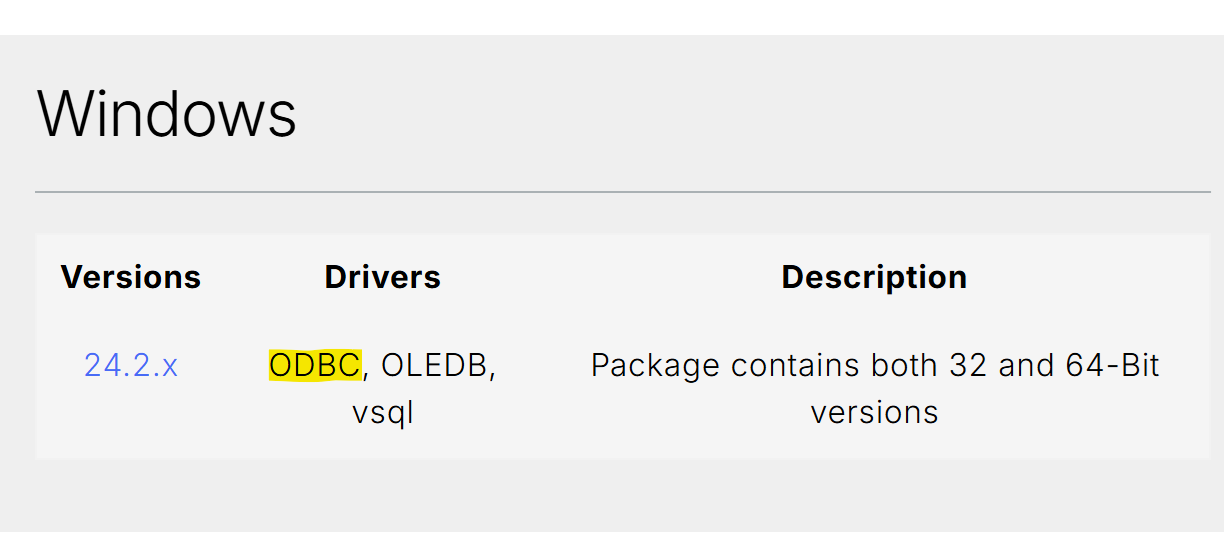
Aprire il file .exe scaricato per avviare il processo di installazione.
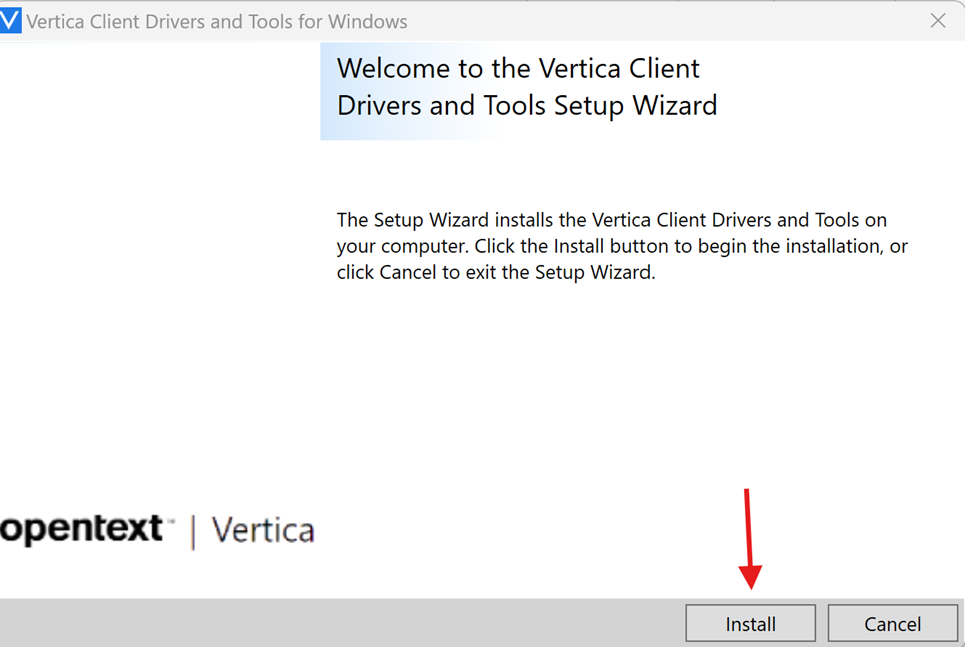
Selezionare Driver ODBC in Elenco componenti Vertica, quindi selezionare Avanti per avviare l'installazione.
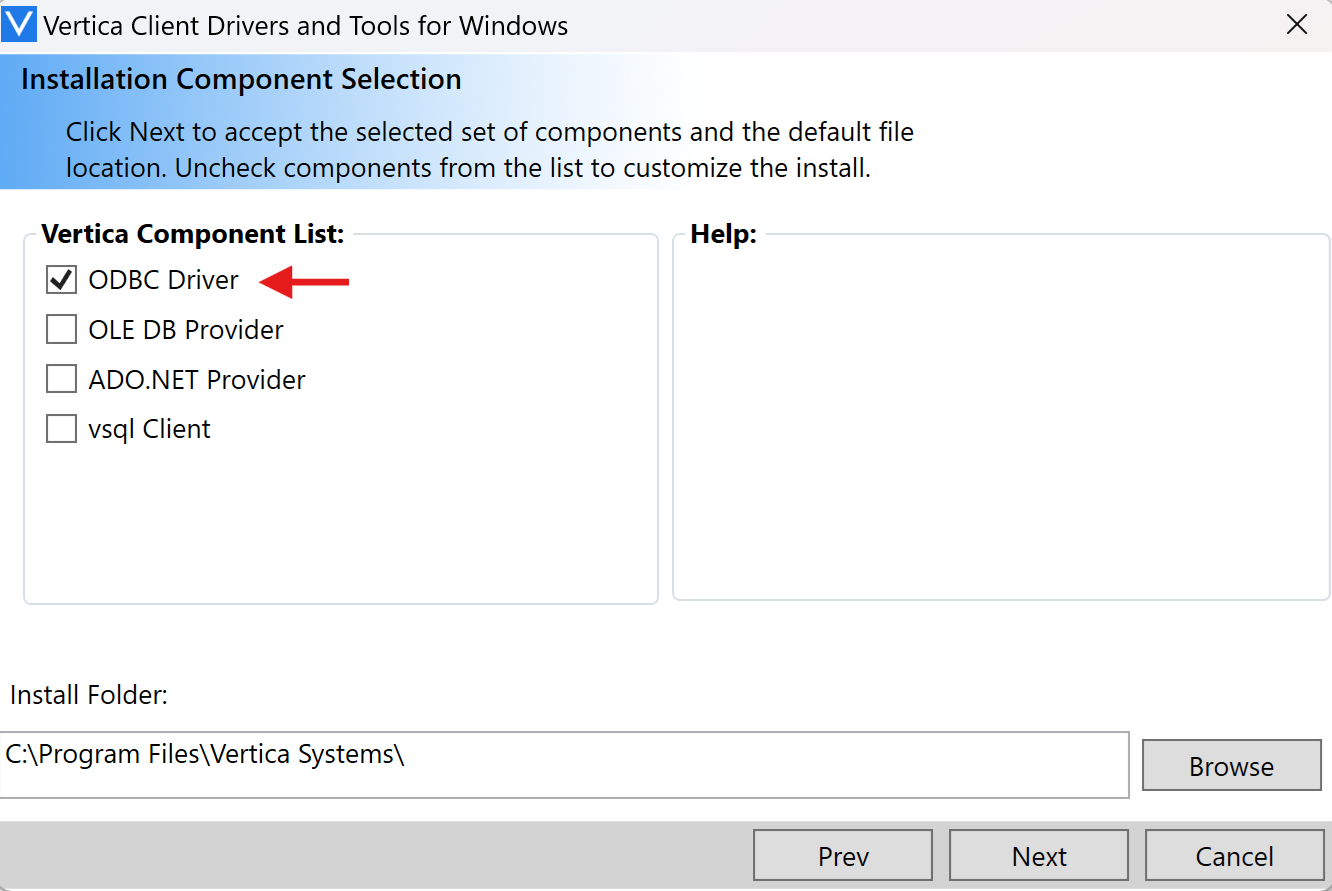
Al termine del processo di installazione, è possibile passare ad Avvia -> Amministratore origine dati ODBC per confermare l'installazione corretta.
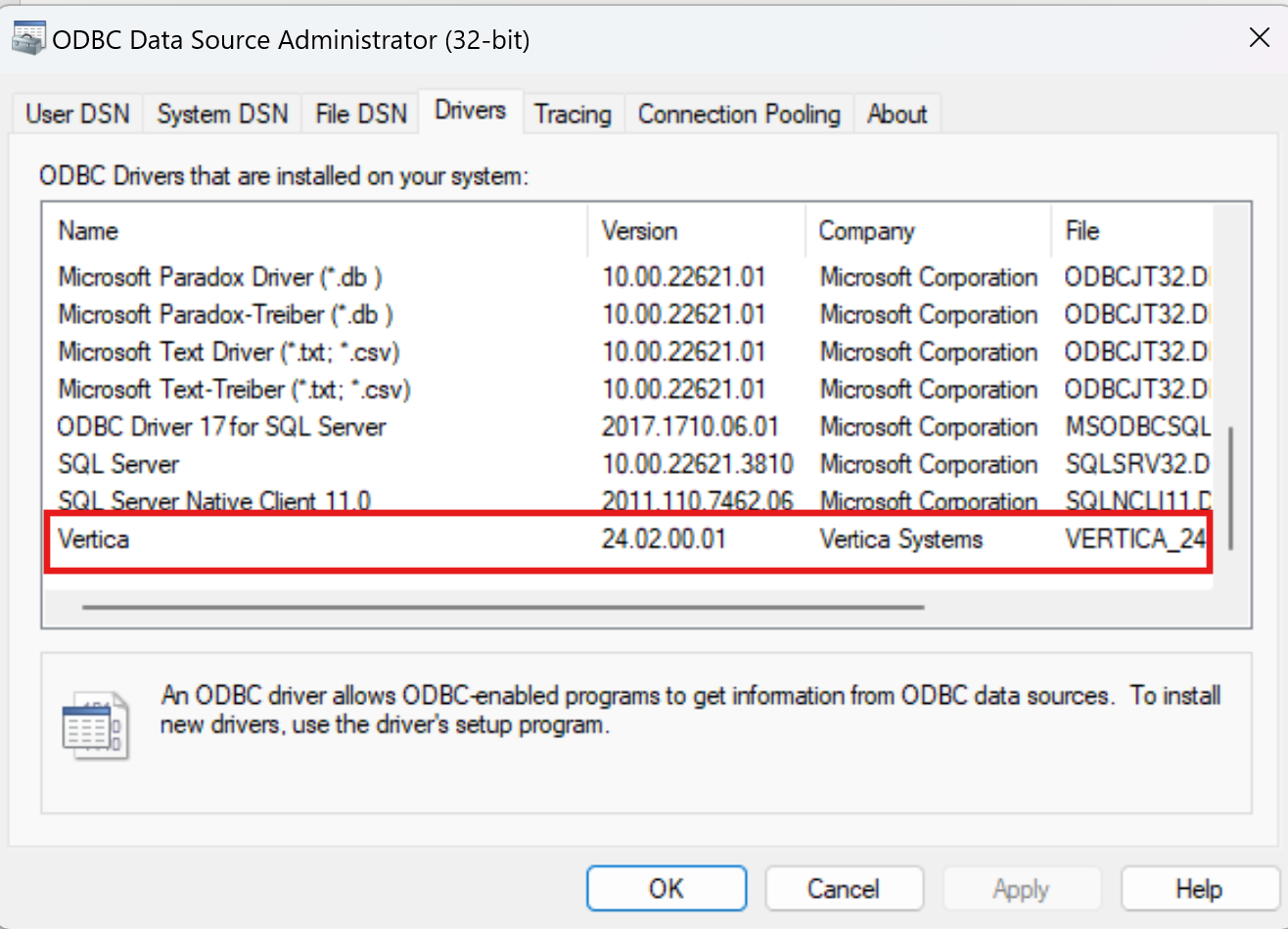
Configurazione supportata
Per la configurazione di ogni scheda nell'attività di copia, passare rispettivamente alle sezioni seguenti.
Generali
Per la configurazione della scheda Generale, vedere Generale.
Origine
Le proprietà seguenti sono supportate per Vertica nella scheda Origine di un'attività di copia.
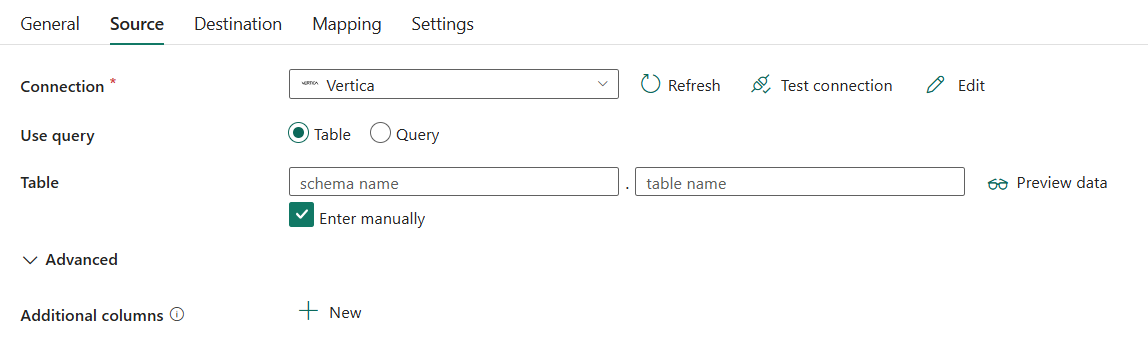
Le seguenti proprietà sono obbligatorie:
- Connessione: selezionare una connessione Vertica dall'elenco delle connessioni. Se non esiste alcuna connessione, creare una nuova connessione Vertica selezionando Nuovo.
- Usare query: selezionare da Tabella o Query.
Se si seleziona Tabella:
Tabella: specificare il nome della tabella Vertica per leggere i dati. Selezionare la tabella dall'elenco a discesa oppure selezionare Inserire manualmente per immettere lo schema e il nome della tabella.

Se si seleziona Query:
Query: Specificare la query SQL per leggere i dati. Ad esempio:
SELECT * FROM MyTable.
Sotto Avanzate, è possibile specificare i campi seguenti:
- Colonne aggiuntive: aggiungere altre colonne di dati per archiviare il percorso relativo o il valore statico dei file di origine. L'espressione è supportata per quest'ultima.
Mapping
Per la configurazione della scheda Mapping, vedere Configurare i mapping nella scheda Mapping.
Impostazione
Per la configurazione della scheda Impostazioni, vedere Configurare le altre impostazioni nella scheda Impostazioni.
Tabella di riepilogo
La tabella seguente contiene altre informazioni sull'attività di copia in Vertica.
Informazioni sull'origine
| Nome | Descrizione | valore | Richiesto | Proprietà script JSON |
|---|---|---|---|---|
| Connessione | Collegamento all'archivio dati di origine. | <Collegamento personale> | Sì | connection |
| Usa query | Modalità di lettura dei dati. Applicare la tabella per leggere i dati dalla tabella specificata o applicare Query per leggere i dati usando query SQL. | • Tabella • Query |
Sì | / |
| Per le tabelle | ||||
| Nome schema | Nome dello schema. | < nome dello schema > | No | schema |
| Nome tabella | Nome della tabella. | < nome alla tua tabella > | No | table |
| Per Query | ||||
| Query | Specificare la query SQL personalizzata per leggere i dati. Ad esempio: SELECT * FROM MyTable. |
< Query SQL > | No | query |
| Colonne aggiuntive | Aggiungere altre colonne di dati per archiviare il percorso relativo o il valore statico dei file di origine. L'espressione è supportata per quest'ultima. | - Nome - Valore |
No | additionalColumns: - Nome - Valore |